10 façons simples d’effacer des données sur Android
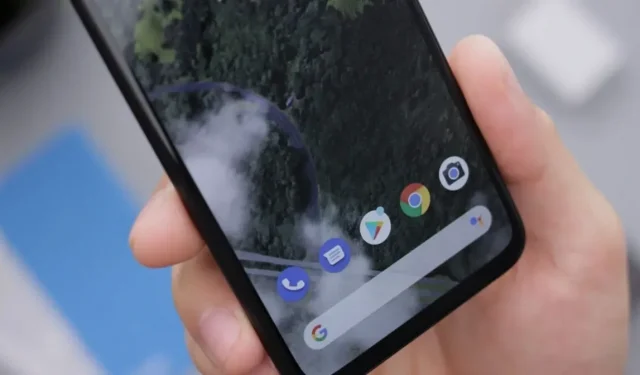
Vous en avez assez de manquer d’espace sur votre téléphone ? Qu’en est-il du travail lent ? Il y a peu de choses désagréables dans la vie que de découvrir que votre appareil Android ne télécharge plus les mises à jour d’applications car il n’a plus de stockage.
Mais contrairement à de nombreux petits désagréments dans la vie, celui-ci est facile à régler. Les fichiers système sont essentiels, mais vous pouvez rapidement libérer de précieux gigaoctets en supprimant les anciens téléchargements, les documents hors ligne et les cartes, en effaçant les caches et en supprimant les fichiers vidéo et musicaux indésirables.
Votre appareil Android est gonflé et encombré de données enregistrées, mais la suppression des données de votre application peut briser la malédiction.
Aujourd’hui, nous allons vous expliquer comment améliorer les performances et effacer les données sur Android.
Alors… Pourquoi effacer les données sur Android ?
Vous pourriez trouver un peu absurde pourquoi une personne devrait nettoyer ses données très importantes stockées sur son smartphone. Eh bien, votre téléphone Android n’a pas de stockage illimité.
Sur Android, vider le cache peut libérer une quantité importante de mémoire et résoudre les problèmes de batterie, de performances et de sécurité de votre téléphone.
Les problèmes de vitesse causés par d’anciennes données en cache corrompues peuvent être plus graves.
Les données de cache d’une version antérieure peuvent entrer en conflit si un programme particulier est mis à jour. Et du point de vue de la sécurité, vous ne voulez pas que vos informations personnelles soient stockées pendant des mois dans le cache du navigateur où un pirate informatique rusé pourrait les trouver.
Si vous utilisez une ancienne version d’Android, vous pouvez supprimer tous les caches en même temps. En utilisant la dernière mise à jour, vous devez vider chaque cache séparément.
Certains utilisateurs s’inquiètent de ce qui se passera si vous effacez le cache, mais dans le pire des cas, vous devrez à nouveau attendre que chaque application se lance en premier.
Effacer fréquemment les données du cache Android
Selon la fréquence à laquelle vous utilisez votre appareil Android, vous devez supprimer les données mises en cache de temps en temps.
Cependant, il serait inutile de supprimer à nouveau le cache de votre appareil Android car des fichiers temporaires sont enregistrés pour améliorer les performances de vos applications habituelles. Mais à la fin, s’il y a trop de quelque chose, cela peut conduire à un gâchis.
Si vous ne savez pas quelle application est à l’origine du problème, il serait judicieux de vider le cache Android.
Cependant, il est préférable d’utiliser une application de nettoyage pour identifier et corriger automatiquement l’activité incorrecte de l’application.
10 façons simples de libérer de l’espace sur un appareil Android encombré
Passons donc à la description finale de la façon dont vous pouvez effacer les données sur un appareil Android, en commençant par :
- Supprimer le cache du navigateur
- Supprimer toutes les données mises en cache des applications
- Supprimez les images et les vidéos déjà enregistrées.
- Supprimer les applications les moins utilisées
- Nettoyez vos téléchargements
- Gérez vos téléchargements de podcasts, de films et de musique
- Supprimer les données Google Maps hors ligne
- Utiliser les fonctionnalités de stockage de votre téléphone
- Exercice avec une carte SD
- Google Drive à la rescousse
1. Supprimer le cache du navigateur
Le navigateur Web est l’une des applications de stockage en arrière-plan les plus importantes de votre téléphone. Le site économise une petite somme pour un chargement plus rapide après chaque visite ; au fil du temps, ces petites quantités peuvent s’accumuler.
Voici comment supprimer le cache du navigateur Chrome sur Android :
- Lancez Chrome.
- Pour ouvrir le menu des paramètres de Chrome, cliquez sur les trois points verticaux dans le coin supérieur droit de l’écran.
- Cliquez sur Historique.
- Sélectionnez Effacer les données de navigation…
- « Images et fichiers mis en cache » doit être coché.
- Sélectionnez une période à côté de Plage de temps. Tout le cache Chrome sera supprimé si vous sélectionnez « Tout le temps ».
- Cliquez sur Effacer les données.
En effaçant les données mises en cache sur Android, vous pouvez améliorer les performances de Chrome sur les appareils mobiles.
2. Supprimez toutes les données mises en cache des applications.
Vous verrez que chaque programme a son propre cache de données « mises en cache » si vous examinez la page de configuration du stockage des applications et touchez une application spécifique. Ce cache peut aller de quelques Ko à des centaines de mégaoctets.
L’effacement du cache peut économiser de la mémoire précieuse sur le téléphone et résoudre des problèmes techniques tels que le décalage de l’application.
Nous allons vous montrer comment l’effacement du cache de votre téléphone l’affecte.
Sur Android, suivez ces étapes pour effacer le cache de l’application :
- Cliquez sur « Stockage » après avoir ouvert « Paramètres ».
- Choisissez si vous souhaitez vider le cache des jeux, des applications photo et vidéo ou d’une autre sous-catégorie. Vous pouvez également cliquer sur « Plus d’applications » pour obtenir une liste de toutes les applications installées.
- Pour voir laquelle de vos applications utilise le plus d’espace de stockage, appuyez sur les trois points dans le coin supérieur droit et sélectionnez Trier par taille.
- Appuyez sur Effacer le cache après avoir sélectionné une application.
C’est l’un des moyens de supprimer le cache de l’application sur Android. Les mêmes instructions s’appliquent à la suppression des données d’application pour chaque application Android.
Si vous souhaitez démarrer une application à partir de zéro, effacez les données de l’application ou effacez les fichiers de cache de l’application de tous les programmes qui, selon vous, ralentissent votre ordinateur.
Bien qu’une partie de l’espace de stockage vous soit restituée, rien de ce que vous avez téléchargé ne sera supprimé.
Les données utilisateur telles que vos préférences ou l’historique de recherche peuvent être réinitialisées en fonction de l’application.
3. Supprimez les images et les vidéos déjà enregistrées.
La possibilité de sauvegarder l’intégralité de votre collection de photos sur votre compte Google en ligne est l’une des fonctionnalités les plus intéressantes de l’application Google Photos.
Une fois vos images sauvegardées en toute sécurité, Photos peut supprimer toutes les photos stockées localement pour libérer de l’espace.
- Ouvrez l’application Photos et sélectionnez « Libérer de l’espace » en appuyant sur le bouton de menu à trois lignes dans le coin supérieur gauche de l’écran.
- L’application Photos vous indiquera le nombre de photos qu’elle peut supprimer du stockage local et la quantité d’espace dont vous disposez.
- Cliquez sur OK pour le faire et nettoyez la poussière.
Veuillez noter que la fonction « Libérer de la mémoire de l’appareil » supprimera vos originaux en pleine résolution si vous sélectionnez le paramètre « Haute qualité » pour un stockage en nuage de sauvegarde d’image illimité de résolution inférieure.
Avant de cliquer sur OK, assurez-vous de les placer ailleurs.
4. Supprimer les applications les moins utilisées
Les téléphones Android ont souvent trop d’applications installées, dont beaucoup ne sont utilisées qu’une seule fois (voire jamais).
Supprimez certaines de ces applications. Idéalement, ceux que vous utilisez le moins sont l’approche évidente.
Certains programmes peuvent mesurer l’utilisation de vos applications et vous indiquer celles que vous utilisez le moins, mais il est préférable de déterminer les applications dont vous n’avez pas besoin.
Pour déterminer les applications dont vous n’avez plus besoin, vous pouvez parcourir votre tiroir d’applications ou visiter votre bibliothèque dans le Play Store.
- Ouvrez l’application Play Store et appuyez sur le bouton de menu à trois lignes dans le coin supérieur droit de l’écran.
- Sélectionnez Mes applications et jeux, puis sélectionnez l’onglet Installé pour obtenir une liste de tout ce qui se trouve sur votre téléphone.
- Appuyez sur l’option Gérer les applications.
- Vos applications seront répertoriées sur l’écran suivant, organisées en fonction de la fréquence à laquelle vous les utilisez, et vous pouvez rapidement supprimer tout ce dont vous n’avez plus besoin.
5. Nettoyez vos téléchargements
Votre smartphone Android possède un dossier Téléchargements, tout comme un PC ou un Mac. Sur la plupart des téléphones, vous pouvez le trouver dans l’application Fichiers ; sur les téléphones Galaxy, cela s’appelle Mes fichiers.
Il s’agit d’une cachette populaire pour les fichiers indésirables aléatoires obtenus à partir d’Internet ou d’une autre application.
- Recherchez l’icône de menu à trois lignes dans le coin supérieur droit de l’écran.
- Triez la liste des téléchargements par taille, puis vérifiez la quantité de stockage utilisée. Appuyez longuement sur ceux que vous ne souhaitez pas conserver pour les supprimer rapidement.
6. Gérez vos podcasts, films et téléchargements de musique
Les fichiers multimédias sur votre téléphone Android occupent le plus d’espace. Les chansons ou les films que vous avez téléchargés pour un long vol ou une randonnée, mais que vous avez ensuite complètement oubliés, peuvent consommer beaucoup de données.
Heureusement, ils sont faciles à repérer et à réparer.
- Vérifiez les dossiers Audio et Vidéo dans l’onglet Stockage des paramètres pour voir si des fichiers peuvent être effacés.
Vous devez également rechercher les fichiers téléchargés dans vos applications de streaming. Cela s’applique à tout programme que vous utilisez car il peut inclure des fichiers tels que Soundcloud, Spotify, Netflix, YouTube Music et plus encore.
7. Supprimer les données Google Maps hors ligne
Lorsque votre smartphone est hors ligne, le téléchargement d’une carte à partir de la dernière version de l’application Google Maps est un excellent moyen de se rendre au travail, surtout maintenant que des instructions de recherche et de conduite sont fournies.
Cependant, le coût de ces « zones » hors ligne consultables est l’espace de stockage – peut-être une grande quantité.
Selon la taille de la zone, une carte hors ligne peut utiliser plus d’un gigaoctet de données.
- En sélectionnant Hors ligne dans le menu à trois lignes dans le coin supérieur gauche de l’écran principal de Google Maps, vous pouvez voir l’espace occupé par vos cartes hors ligne.
- Les exigences de stockage pour chaque carte hors ligne sont répertoriées à côté de son nom.
- Pour restaurer l’espace de stockage, appuyez sur la carte, puis appuyez sur Supprimer.
8. Utilisez les fonctions de stockage de votre téléphone.
Une nouvelle option dans Android Oreo appelée Smart Storage peut faire des merveilles sans aucune action.
Lorsque vous l’allumez, votre téléphone supprime automatiquement les principaux coupables du vol d’espace – photos et vidéos.
- Vous pouvez choisir de supprimer automatiquement les sauvegardes de photos et de vidéos après 30, 60 ou 90 jours pour éviter que votre téléphone ne soit encombré de photos en double.
9. Exercice avec une carte SD
Pour quelques dollars, vous pouvez doubler, tripler ou quadrupler la quantité de stockage sur votre téléphone Android, qui se trouve sur à peu près n’importe quel téléphone que vous pouvez acheter.
Vous aurez besoin d’une carte micro SD d’une capacité d’au moins 32 Go de Samsung ou SanDisk.
Étant donné que les prix par gigaoctet chutent considérablement à mesure que la capacité augmente, vous devriez vous procurer la plus grande carte que vous pouvez vous permettre. De manière générale, 0,39 $ ou moins par gigaoctet est un prix décent.
L’installation est facile une fois que vous avez décidé de la taille que vous souhaitez.
- Pas besoin de vous soucier du formatage ; ouvrez le logement de la carte SIM et insérez la carte SD.
- Vous pouvez transférer des fichiers et des applications sur la carte pour libérer de l’espace interne précieux.
- La plupart des téléphones sont compatibles avec les cartes SD, bien que certains modèles Galaxy et Google Pixel ne le soient pas.
10. Google Drive à la rescousse
Vous pouvez également utiliser les 15 gigaoctets de stockage cloud gratuits fournis par Google pour chaque compte.
- En sélectionnant « Partager » dans le menu en haut à droite, vous pouvez envoyer n’importe quoi depuis l’application Téléchargements ou Fichiers vers votre Google Drive.
- Lorsque la page Partager s’ouvre, sélectionnez « Enregistrer sur le disque » pour spécifier le dossier dans lequel vous souhaitez l’ajouter.
- Après cela, vous pouvez l’effacer de votre smartphone sans le perdre pour toujours.
Si vous trouvez que 15 gigaoctets ne suffisent pas, vous pouvez passer à Google One pour quelques dollars par mois et obtenir une augmentation massive du stockage.
- Vous pouvez ajouter 100 Go de stockage supplémentaire pour seulement 1,99 $/mois et 2,99 $/mois, vous pouvez le quadrupler jusqu’à 200 gigaoctets.
Effacer les données des applications de médias sociaux
La suppression des fichiers temporaires des applications de médias sociaux courantes fait des merveilles. Les ombres de toutes ces photos que vous avez aimées il y a quelques mois ne hanteront pas la mémoire de votre téléphone si vous effacez le cache Instagram.
Vous pouvez supprimer les restes de cette guerre GIF épique de la mémoire de votre téléphone en effaçant votre cache Facebook.
Toutes les vidéos que vous avez arrêtées de regarder pendant la diffusion devront être à nouveau mises en mémoire tampon si vous effacez le cache de votre compte YouTube.
Si vous oubliez souvent vos mots de passe, soyez prudent lorsque vous effacez les données de l’application, car cela vous obligera à vous reconnecter.
Ne supprimez pas accidentellement vos données en vous connectant à l’application Facebook pour vider votre cache ! La récupération des informations de connexion et des mots de passe pour les anciens comptes peut être difficile.
Étant donné que YouTube appartient à Google, votre compte restera actif si vous utilisez Chrome et effacez le cache YouTube sur votre appareil Android .
Vous pouvez éviter les problèmes de mot de passe en vous familiarisant avec des mots de passe forts ou en utilisant un gestionnaire de mots de passe.
Certaines personnes peuvent craindre que la suppression de leur cache Facebook, YouTube ou Instagram entraîne la suppression de leur compte, mais ne vous inquiétez pas.
Étant donné que les applications de réseaux sociaux stockent les informations de compte dans le cloud, vos comptes sont en sécurité.
Conclusion
Data Cleaner est un outil extrêmement utile qui est exclusif à Android et peut être utilisé pour résoudre divers problèmes.
Cependant, nous pouvons vouloir une méthode de suppression automatique du cache comme le fait iOS lorsque le stockage est plein.
Les utilisateurs d’anciennes versions d’Android peuvent rapidement effacer le cache de chaque application installée.
Pour le moment, nous pouvons soit souhaiter que Google le ramène à un moment donné, soit être reconnaissant qu’il nous permette de supprimer le cache manuellement.
Laisser un commentaire